| 小米10s怎么开启均衡器音效 几个步骤轻松设置均衡器 | 您所在的位置:网站首页 › dod231均衡器效果怎么样 › 小米10s怎么开启均衡器音效 几个步骤轻松设置均衡器 |
小米10s怎么开启均衡器音效 几个步骤轻松设置均衡器
|
对于小米10手机,相信很多的用户都是非常喜欢的,这本身也是一款性价比很高的手机,当我们在听歌时还可以设置开启音效均衡器,让自己愉快的享受极致的音效,但是不少的用户都不不知道要怎么才能开启这个均衡器音效,不过不用担心,下面就和小编一起来详细的了解下吧。
1、连接耳机后再音效音质中把使用米音提升音质开关打开,然后点击打开均衡器。 
2、在均衡器界面按个人喜好调整各个频率。 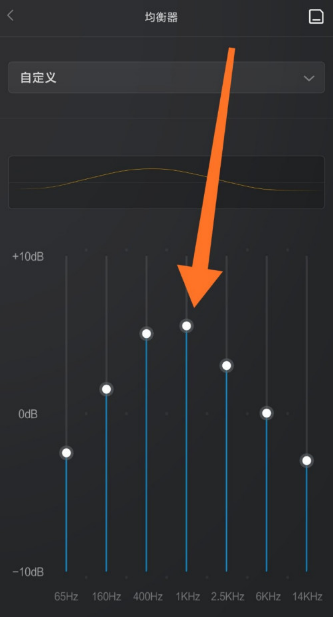
3、调整完毕后点击右上角按钮,设置自定义名称。 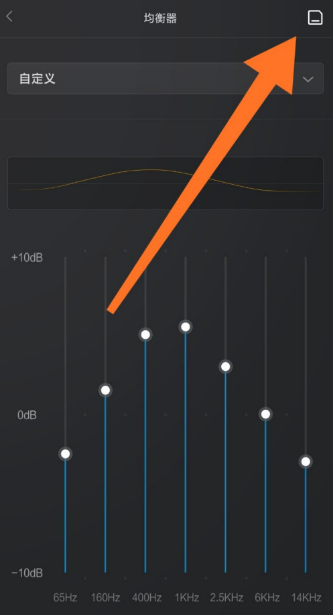
4、设置自定义均衡器名称,然后确定。 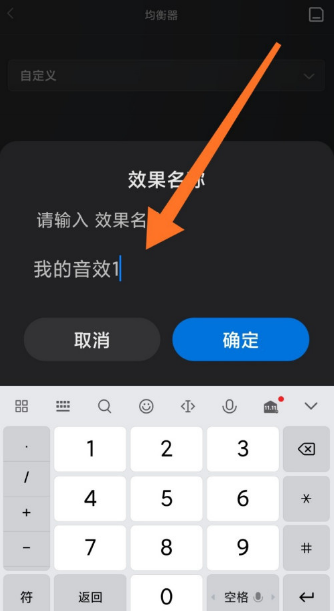
5、这样我们就可以在预设音效中使用自定义的音效了。 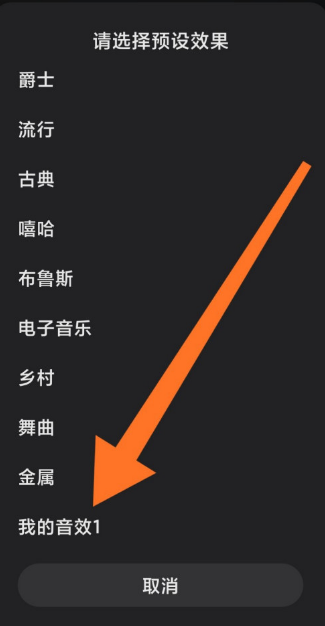
今天的小米10s自定义均衡器音效的方法就分享到这了,你要是还想获取到更多关于小米手机的使用教程,就请多多关注教程之家手机教程频道! |
【本文地址】
公司简介
联系我们
